Практическая работа по созданию мультфильма присутствует в учебнике Босовой Информатика 6. Как показала практика, данная работа интересна детям, они с удовольствием придумывают сюжеты собственных короткометражек и реализуют их в средах Power Point + Paint. Для работы, учащиеся должны владеть инструментами графического редактора Paint и иметь навыки работы с Power Point.
Данную работу буду реализовывать в Microsoft Office 2007.
1. Запускаем приложение Power Point.
2. Теперь будем рисовать наш мультик кадр за кадром, используя графический редактор Paint
Выбираем ВСТАВКА — ОБЪЕКТ — тип объекта BitmapImage
Открывается окно графического редактора Paint. Здесь мы и начинаем рисовать наш первый кадр.
Важно!! Сначала рисуем элементы изображения, которые не будут изменяться по сюжету (например: деревья, трава, столбы и т.д.)
Я нарисовал травку, цветочки, часть человечка — все эти элементы изменятся не будут.
3. Дублируем слайды с получившимся рисунком.
Создаем столько дублей, сколько кадров будет в вашем сюжете.
4. Возвращаемся к первому слайду и дорисовываем динамические элементы (изменяющиеся): солнце, руки, ноги и т.д. Для этого двойным щелчком мыши кликаем по изображению и переходим в режим редактирования в графическом редакторе
Редактируем каждый слайд (кадр) нашего анимационного ролика
5. Настраиваем автоматическую смену кадров.
Если хотите, чтобы ваш ролик повторялся снова и снова, можно зациклить воспроизведение.
Настройка времени: АНИМАЦИЯ — см. картинку ниже (устанавливаем галочку и значение времени и нажимаем кнопку ПРИМЕНИТЬ КО ВСЕМ)
Зацикливание воспроизведения: ПОКАЗ СЛАЙДОВ — НАСТРОЙКА ДЕМОНСТРАЦИИ — устанавливаем галочку «Непрерывный цикл до нажатия клавиши ESC»
6. Сохраним наш ролик: СОХРАНИТЬ КАК — ДЕМОНСТРАЦИЯ POWER POINT.
Теперь наш ролик не придется запускать вручную.
В PowerPoint 2010 вы сможете сохранить ваш ролик в видео формате. В версии 2007 такой возможности, к сожалению, нет!



 22 июня, 2013
22 июня, 2013  Andrey K
Andrey K 

 (15 голос, значение: 3,53 из 5)
(15 голос, значение: 3,53 из 5)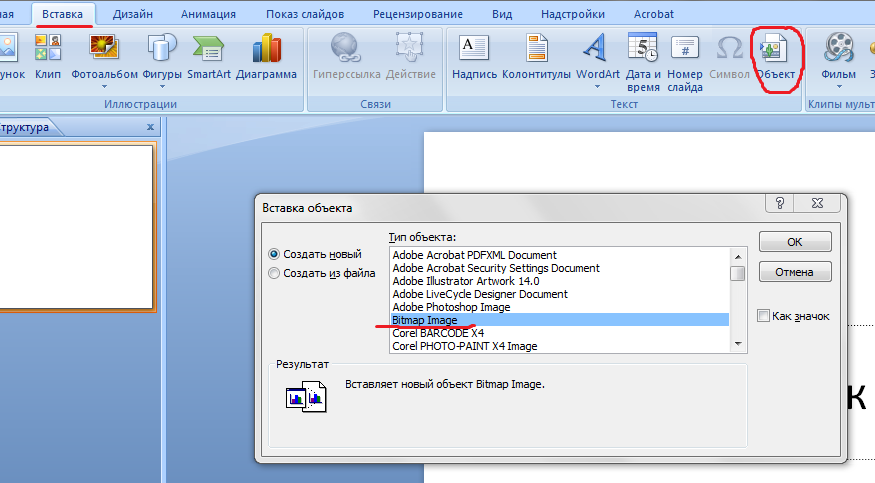
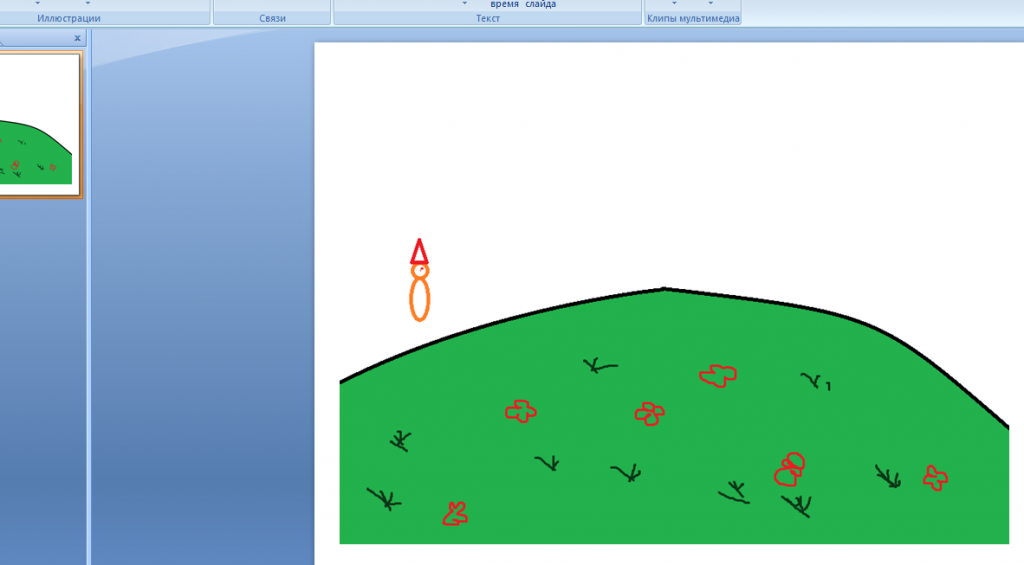
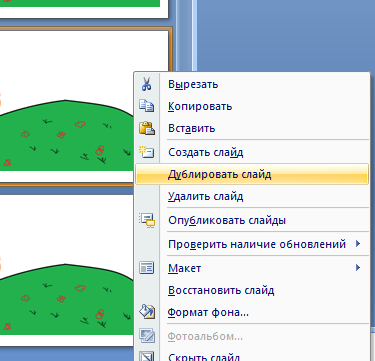
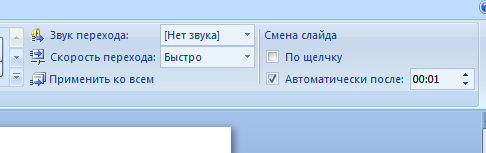
 Опубликовано в рубрике
Опубликовано в рубрике  Метки:
Метки: 